Samsung 2053BW User Manual
Browse online or download User Manual for TVs & monitors Samsung 2053BW. Samsung SyncMaster 2053BW Bruksanvisning
- Page / 67
- Table of contents
- BOOKMARKS
- LCD-skjerm 1
- Sikkerhetsinstruksjoner 2
- Rengjøring 4
- Innledning 10
- Skjermen 11
- Opprinnelige innstillinger 11
- Tilkoblinger 14
- Feste en sokkel 15
- Bruke programvaren 16
- Natural Color 24
- MagicTune™ 25
- Installasjon 25
- Installasjonsproblemer 25
- Systemkrav 25
- Maskinvare 26
- Avinstallere 26
- Justere skjermen 27
- Customized Key 29
- Brightness 30
- Skjermmenyfunksjoner 31
- Picture 31
- Contrast 31
- MagicBright 32
- MagicColor 34
- Color Tone 35
- Color Control 36
- Color Effect 36
- Sharpness 39
- H-Position 40
- V-Position 41
- Language 41
- Transparency 43
- Display Time 44
- Off Timer 45
- Auto Source 46
- Image Size 47
- Information 49
- Feilsøking 50
- Sjekkliste 51
- Jeg kan ikke se skjermmenyen 52
- Spørsmål og svar 54
- Spesifikasjoner 56
- Strømsparing 57
- Informasjon 59
- Kontakt SAMSUNG 63
- Korrekt avfallshåndtering 67
Summary of Contents
SyncMaster 2053BWLCD-skjermBrukerhåndbok
InnledningInnholdet i pakken MerkVennligst kontroller at følgende deler følger med skjermen.Kontakt forhandleren hvis det mangler noen deler.Kontakt e
SkjermenOpprinnelige innstillingerVelg språk ved å bruke opp- eller nedtasten.Innholdet som vises, forsvinner etter 40 sekunder.Slå strømmen av og på
MerkDu kan konfigurere Egendefinert tast for påkrevd funksjon via Setup > Custom-ized Key.Brightness-knapp [ ]Når menyen ikke vises på skjermen, k
POWER-portKoble strømledningen til skjermen i POWER-porten på baksiden av skjermen.DVI IN-portKoble DVI-kabelen til DVI IN-porten bak på skjermen.RGB
TilkoblingerKoble til kabler Koble strømledningen til skjermen i power -porten på baksiden av skjermen.Koble strømledningen til skjermen i en stikkont
Skjerm og bunnFeste en sokkelDenne skjermen kan brukes med en VESA-kompatibel monteringsplate på 100 mm x 100 mm.A. SkjermB. Monteringsplate (Selges s
Bruke programvarenSkjermdriver MerkNår operativsystemet ber deg om å angi skjermdriveren, setter du inn CD-ROM-platensom følger med skjermen. Driverin
MerkDenne skjermdriveren har sertifisert MS-logo, og installasjonen skader ikke systemet ditt.Den sertifiserte driveren oppgis på nettsiden for Samsu
Hvis meldingen "Windows needs…" (Windows trenger...) kommer opp, som vist i illustrasjonennedenfor, klikker du på "Continue" (Fort
9. Velg modellen som samsvarer med skjermen fra listen med skjermmodeller, og klikk på"Next" (Neste). 10. Klikk på "Close&qu
SikkerhetsinstruksjonerSymboler MerkDisse sikkerhetsinstruksene må følges for å sikre din egen sikkerhet og for å forhindre skader påutstyret.Les inst
1. Sett CD-platen inn i CD-ROM-stasjonen.2. Klikk på "Start" → "Control Panel" (Kontrollpanel) og klikk på ikonet "
6. Velg "Don't search, I will... (Ikke søk, jeg skal...), klikk på "Next" (Neste) og deretter på "Havedisk" (Har diskett
10. Installasjonen av skjermdriveren er fullført.Microsoft® Windows® 2000 OperativsystemNår du kan se "Digital Signature Not Found" (Digita
10. Klikk på "Finish" (Fullfør) og deretter på "Close" (Lukk).Hvis du kan se vinduet "Digital Signature Not Found" (Digi
4. Det neste skjermbildet er for å velge et tastatur.5. Angi et tastatur for datamaskinen.6. Det neste skjermbildet er for å angi skjermen.7. Først an
MagicTune™Installasjon1.Sett installasjons-CD-en inn i CD-ROM-stasjonen.2. Klikk på installasjonsfilen MagicTune™. MerkHvis vinduet for installasjon a
• Windows XP Home Edition• Windows XP Professional•Windows Vista™Det anbefales å bruke MagicTune™ i Windows® 2000 eller senere.Maskinvare• 32 MB minne
Justere skjermenDirekte funksjonerAUTONår man trykker på knappen 'AUTO', kommer skjermbildet auto adjustment opp som vist i den ani-merte sk
Når du trykker på knappen MENU etter å ha låst skjermmenyenDette er funksjonen som låser skjermmenyen for å opprettholde gjeldende innstillinger og fo
MerkSelv om låsefunksjonen for skjermmenyjustering er aktivert, kan du fortsatt justere lysstyrke og kon-trast, samt justere knappen Customized Key (
Kontroller at støpselet sitter ordentlig i stikkontakten.• Det kan medføre brannfare. Ikke bruk kraft til å bøye eller trekke i støpselet, og ikke pl
BrightnessNår menyen ikke vises på skjermen, kan du trykke på knappen Brightness ( ) for å justerelysstyrken.SOURCEVelger videosignalet mens OSD er sl
SkjermmenyfunksjonerPicture Brightness Contrast Magic-BrightColor MagicCol-orColor Tone Color Con-trolColor Effect GammaImage Coarse Fine Sharpness H
Du kan bruke skjermmenyene til å endre kontrasten etter eget ønske.( Ikke tilgjengelig i MagicColor-modusene Full og Intelligent. )MENU → → , →
Contrast. Hver modus har sin egen forhåndskonfigurerte lysstyrkeverdi. Du kan lett velge en av sjuinnstillinger ved å trykke på Customized Key-kontrol
MagicColorMagicColor er en ny teknologi som Samsung utelukkende har utviklet for å forbedre digitale bilderog vise naturlige farger klarere uten å for
Color ToneFargetonen kan endres, og én av fire moduser kan velges.• Cool - Gjør hvitt blåaktig.• Normal - Beholder hvitt helt hvitt.• Warm - Gjør hvit
Color ControlJusterer individuell fargebalanse for Red,Green og Blue.( Ikke tilgjengelig i MagicColor-modusene Full og Intelligent. )MENU → , →
• Off • Grayscale • Green • Aqua • Sepia• Off - Legger på en akromatisk farge på skjermen for å justere skjermeffektene.• Grayscale - Standardfargene
ImageCoarseFjerner støy som for eksempel vertikale striper.Coarse justering kan flytte skjermens bildeområde. Du kan flytte det tilbake til midten ve
FineFjerner støy som for eksempel horisontale striper.Dersom støyen vedvarer selv etter Fine innstilling, gjør det på nytt etter du har justert frekve
IKKE PLASSER STERINLYS, MYGGSPIRALER, SIGARETTEROG ANDRE VARMEELEMENTER I NÆRHETEN AV PRODUK-TET.• Det kan medføre brannfare. Hold varmeelementer
Endrer klarheten i bildet.( Ikke tilgjengelig i MagicColor-modusene Full og Intelligent. )MENU → , → → , → → , → MENUH-PositionEndrer
V-PositionEndrer den vertikale plasseringen av skjermbildet.(Kun tilgjengelig i Analog modus)MENU → , → → , → → , → MENU OSDLanguageDu
MerkDet valgte språket påvirker bare språket i skjermmenyen. Det har ingen innvirkning på datamaskinensprogramvare.MENU → , → → → , → MENU
V-PositionDu kan endre den vertikale plasseringen der skjermmenyen vises på skjermen.MENU → , → → , → → , → MENUTransparencyEndre gjenn
Display TimeMenyen blir automatisk slått av hvis ingen justeringer foretas innen en bestemt tidsperiode.Du kan angi hvor lenge menyen skal vente før d
Setter produktinnstillingene tilbake til fabrikkinnstillingene.• No • YesMENU → , → → , → → MENUCustomized KeyDu kan angi hvilken funksjon
Skjermene blir automatisk slått av på det angitte tidspunktet.• Off • OnMENU → , → → , → → , → → , → MENUAuto SourceVelg Auto Sour
Image SizeDu kan endre størrelsen på skjermbildet som vises på skjermen.• Normal • Wide• Normal – Skjermbildet vises i samsvar med høyde/bredde-forhol
RTARTA (Response Time Accelerator)En funksjon som akselerer reaksjonshastigheten til panelet for å gi skarpere og mer naturlig visningav video.• Off •
InformationViser en videokilde, skjermmodus på skjermmenyen.MENU → , →MENUJustere skjermen47
Rengjør produktet med en myk klut bare med skjermrengjøringsmid-del. Hvis du må bruke et annet rengjøringsmiddel enn skjermrengjøring-smidlet, løs de
FeilsøkingSelvtestfunksjon MerkSkjermen har en selvtestfunksjon som kan brukes til å kontrollere om den fungerer som den skal.Selvtestfunksjon1. Slå a
Bedømme skjermens arbeidsforholdHvis det ikke er bilde på skjermen eller meldingen "Not Optimum Mode", "RecommendedMode"
Du bør skifte til den anbefalte modusen i løpet av perioden på ett minutt.(Meldingen vises igjen hvis systemet starter på nytt.)Q: Det er ikke noe bil
A: Juster oppløsningen og frekvensen på skjermkortet.(Se Forhåndsinnstilte tidsurmoduser).Lampen blinker, men det er ingen bilder på skjermen.Q: Er fr
A: Last ned det nyeste programmet. Programmet kan lastes ned fra http://www.samsung.com/mon-itor/magictune.Q: Installerte du programmet?A: Start maski
Still inn oppløsningen i Kontrollpanel → Utseende og temaer → Skjerm → Skjermbeskytter.Still inn funksjonen i BIOS-SETUP på datamaskinen. (Se brukerve
SpesifikasjonerGenereltGenereltModellnavn SyncMaster 2053BWLCD-panelStørrelse 20 tommer (51cm)Visningsområde 433,44 mm (H) x 270,9 mm (V)Pikselstørrel
MiljøhensynDrift Temperatur: 10˚C ~ 40˚CLuftfuktighet: 10 % ~ 80 %, ikke-kondenserendeLagring Temperatur: -20˚C ~ 45˚CLuftfuktighet: 5 % ~ 95 %, ikke-
Forhåndsinnstilte tidsurmoduserHvis signalet som overføres fra datamaskinen er det samme som følgende tidsurmoduser, blir skjermenjustert automatisk.
InformasjonFor bedre visning Juster datamaskinens oppløsning og skjermens oppdateringsfrekvens som beskrevetnedenfor for å få best mulig bildekvalitet
Hvis du mister produktet eller huset har gått i stykker, skru apparatetav og koble fra strømledningen. Kontakt et servicesenter.•Det kan forårsake el
Følg forslagene nedenfor for å beskytte LCD-skjermen mot etterbilder. Slå av, skjermbeskytter eller strømsparingsmodusEks.)• Slå av strømmen når et st
• Endre tegnene med bevegelse hver halvtime.Eks.) Den beste måten å beskytte skjermen fra etterbilder er å stille inn PC-en eller systemetfor å bruke
LCD-skjermen vår overholder ISO13406-2 pikselfeil klasse IIInformasjon60
TilleggKontakt SAMSUNG MerkOm du har spørsmål eller synspunkter om Samsungs produkter, er du velkommen å kontakte SamsungSupport70North AmericaU.S.A 1
Tillegg71EuropeDENMARK 70 70 19 70 http://www.samsung.com/dkEIRE 0818 717 100 http://www.samsung.com/ieFINLAND 030-6227 515 http://www.samsung.com/fiF
Asia PacificTAIWAN 0800-329-999 http://www.samsung.com/twVIETNAM 1 800 588 889 http://www.samsung.comMiddle East & AfricaSOUTH AFRICA 0860-SAMSUNG
VilkårPunktfrekvens Bildet på skjermen består av røde, grønne og blå punkter. Jo nær-mere punktene er hverandre, jo høyere er oppløsningen. Avstan-den
MyndighetInformasjonen i dette dokumentet kan endres uten forvarsel.© 2008 Samsung Electronics Co., Ltd. Med enerett.Gjengivelse av noe slag uten skri
Hvis du kontinuerlig flytter deg nærmere skjermen til produktet, kandet være at synet ditt svekkes. For å hvile øynene bør du ta pause i minst fem mi
Bruk ikke luftfukter eller sett et kjøkkenbord i nærheten av produktet.• Det kan forårsake elektrisk støt eller brann. Dersom det oppstår gasslekkasj
• Hold kneene i åpnere stilling enn 90 grader og ha alltidhælene godt plassert på gulvet. Hold armene lavere ennhjertet.Sikkerhetsinstruksjoner8
More documents for TVs & monitors Samsung 2053BW
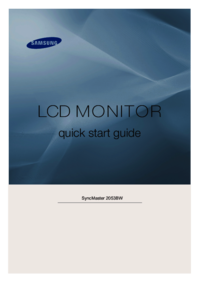
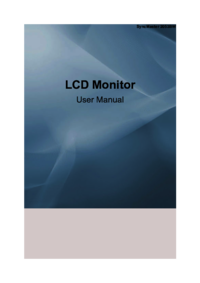





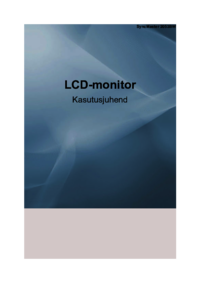


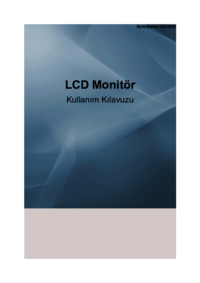
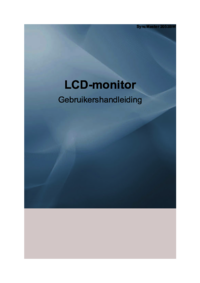
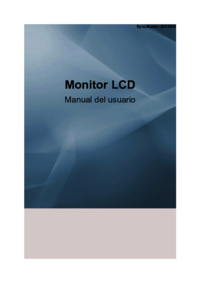







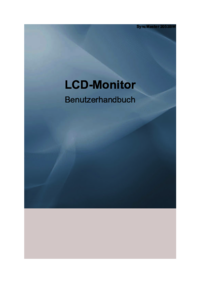

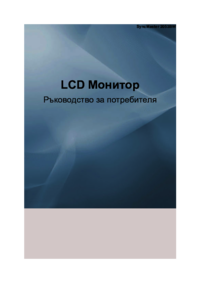




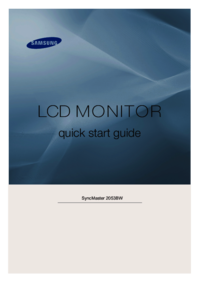





 (161 pages)
(161 pages)
 (39 pages)
(39 pages) (68 pages)
(68 pages) (97 pages)
(97 pages) (98 pages)
(98 pages) (96 pages)
(96 pages) (59 pages)
(59 pages) (15 pages)
(15 pages) (74 pages)
(74 pages)







Comments to this Manuals